Date et heure incorrectes
- Commencer
- Dispositifs
- Application
-
Portail
Groupes Aperçu du portail Catégories Profils d'imprimante Éléments de menu Sonde de température Liste de préparation Étiquettes rapides Contrôle des produits Médiathèque Échelle Historique d'impression Emplacements Remplacements d'emplacement Importation et exportation de masse Paramètres Listes Utilisateurs Soutien
- Accessoires
- Étiquettes
- Réparations
Si la date et l'heure sont incorrectes sur la tablette ou sur l'application DateCodeGenie®, votre tablette peut :
- Ne pas se connecter au Wi-Fi
- Afficher un message d'erreur 600
- Imprimez les dates incorrectes sur vos étiquettes
NOTE
- Ces étapes concernent uniquement les appareils DateCodeGenie avec imprimantes intégrées. Pour les utilisateurs d'applications mobiles, reportez-vous aux informations du fabricant de votre tablette pour obtenir de l'aide sur la configuration de la tablette.
- Vérifiez si la date et l'heure sont incorrectes en lançant le navigateur Chrome.
Mesures:
1. Appuyez sur le bouton d'accueil (cercle ou contour de l'icône de maison) en bas de la tablette pour revenir à l'écran d'accueil de la tablette.

2. Faites défiler jusqu'à Paramètres (icône d'engrenage) et appuyez pour ouvrir.
NOTE
Si les paramètres ne s'affichent pas dans la colonne de gauche de l'écran d'accueil de la tablette, appuyez sur Paramètres facultatifs (icône d'engrenage) dans le coin inférieur droit de l'écran tactile pour accéder à DCG KioskHome. Paramètres du gestionnaire d'accès, en savoir plus sur l'utilisation de DCG KioskHome pour l'accès aux tablettes

3. Faites défiler et appuyez sur Système pour ouvrir.
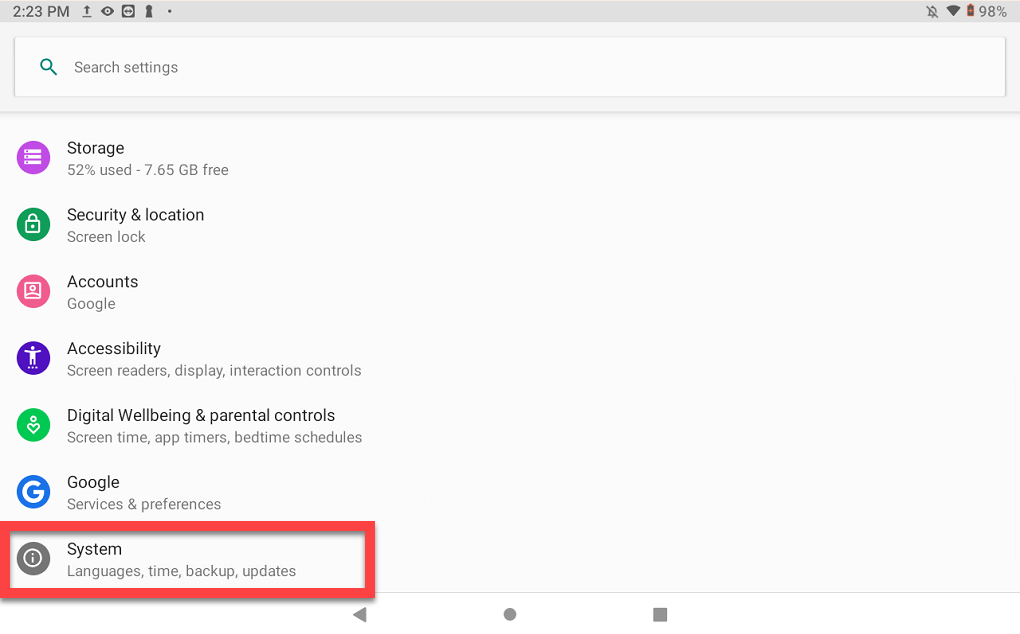
4. Appuyez sur Date et heure , puis sur Date et heure automatiques pour désactiver.


5. Configurez Définir la date, Définir l'heure et Sélectionner le fuseau horaire pour votre région.

6. Appuyez à nouveau sur Date et heure automatiques , puis sur Utiliser l'heure fournie par le réseau .

7. Appuyez sur le bouton d’accueil pour revenir à l’écran d’accueil de la tablette.
8. Appuyez sur l'application DateCodeGenie pour ouvrir, télécharger les mises à jour ou connectez-vous à l'application pour télécharger les mises à jour et commencer l'impression.


